Vy nelze používat WhatsApp Web (tj. rozšíření vašeho účtu WhatsApp založené na prohlížeči), aniž byste nejprve naskenovali QR kód. Tato příručka zdůrazní důvody, proč se webový QR kód WhatsApp nenačte do vašeho prohlížeče. Dozvíte se také, proč váš telefon někdy nedokáže naskenovat QR kód v počítači.
Důležitější je, že se naučíte osm možných způsobů, jak vyřešit tyto problémy s QR kódem WhatsApp na webu.
Jak používat webový QR kód WhatsApp
Pokud máte potíže s přístupem na web WhatsApp, může to být způsobeno tím, že naskenujete QR kód nesprávně.
Za zmínku stojí, že QR kód WhatsApp funguje pouze se skenerem zabudovaným do WhatsApp. Naskenováním QR kódu WhatsApp pomocí skeneru třetí strany nebo pomocí aplikace fotoaparátu jako skeneru QR kódů se instant messenger nepřipojí k vašemu prohlížeči.
Ujistěte se, že používáte skener QR kódů v nabídce Nastavení aplikace WhatsApp.
U zařízení iOS spusťte WhatsApp, přejděte do Nastavení >Propojená zařízení a klepněte na Připojit zařízení .
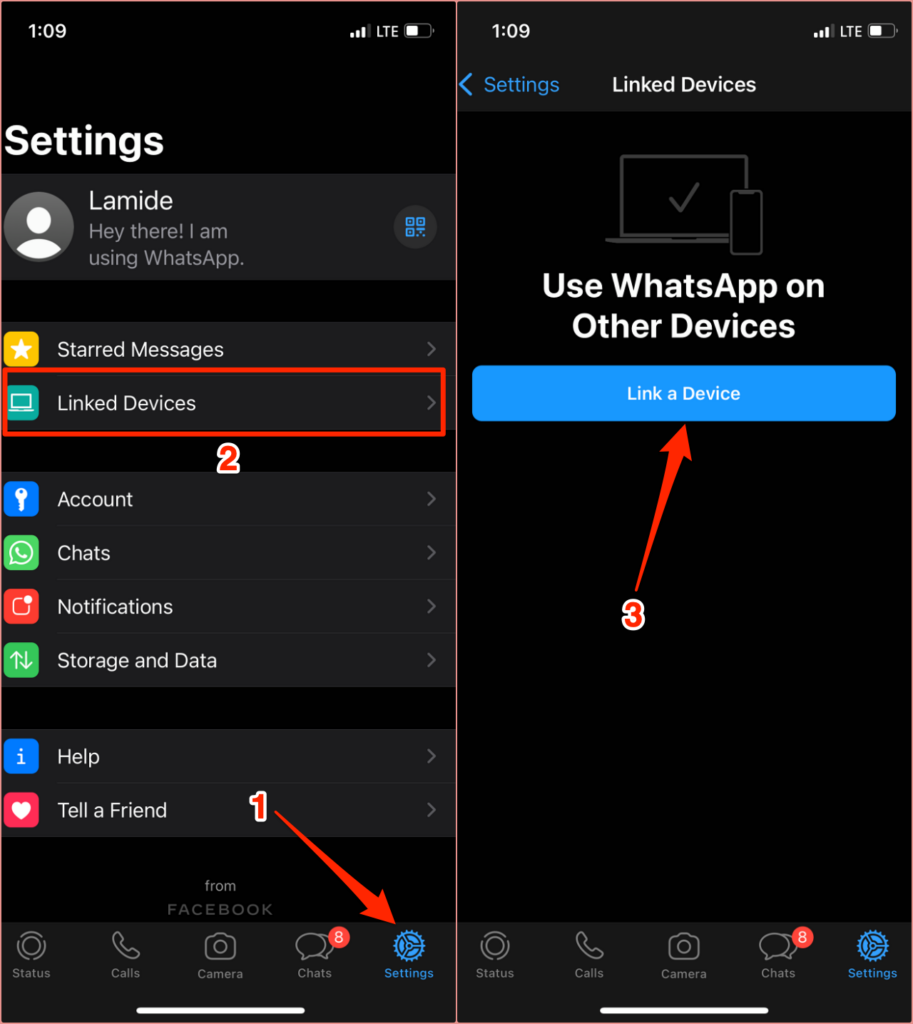
V systému Android otevřete WhatsApp, klepněte na ikonu nabídky se třemi tečkami v pravém horním rohu, vyberte možnost Propojená zařízení a vyberte možnost Propojit zařízení . Zarovnejte QR kód na obrazovce s hledáčkem skeneru WhatsApp a počkejte, až váš prohlížeč naváže spojení.
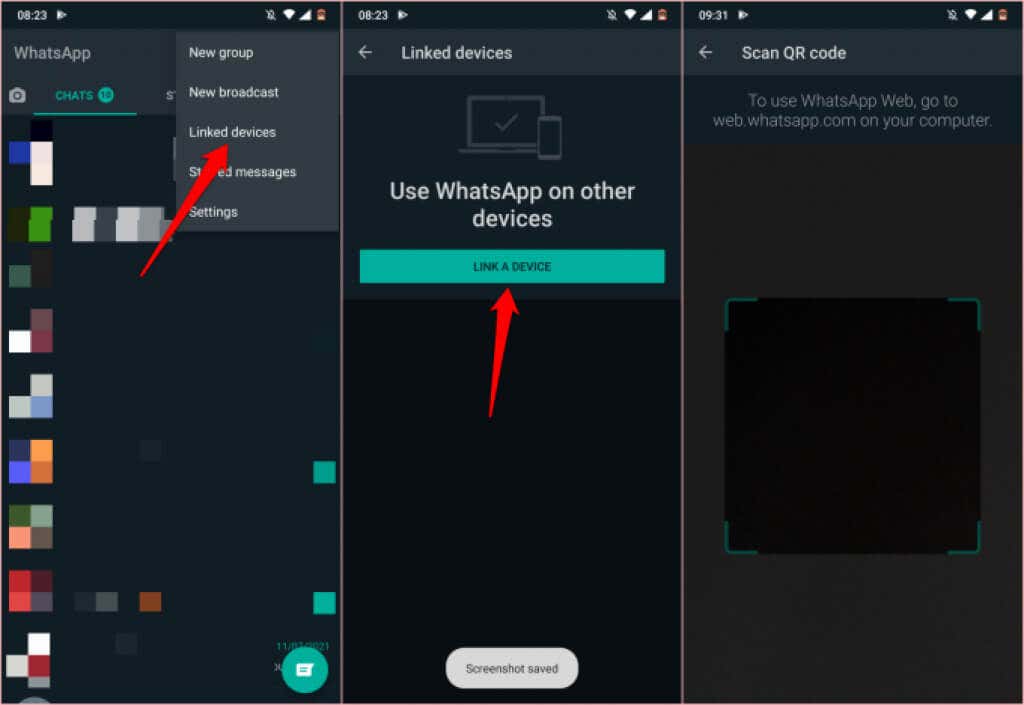
Upozorňujeme, že QR kód se po 20 sekundách změní. Navíc je zde časový limit pro připojení k WhatsApp Web. Pokud do dvou minut nenaskenujete žádný QR kód, budete muset znovu načíst stránku nebo vybrat Kliknutím znovu načíst QR kód na obrazovce a zobrazit nové QR kódy.
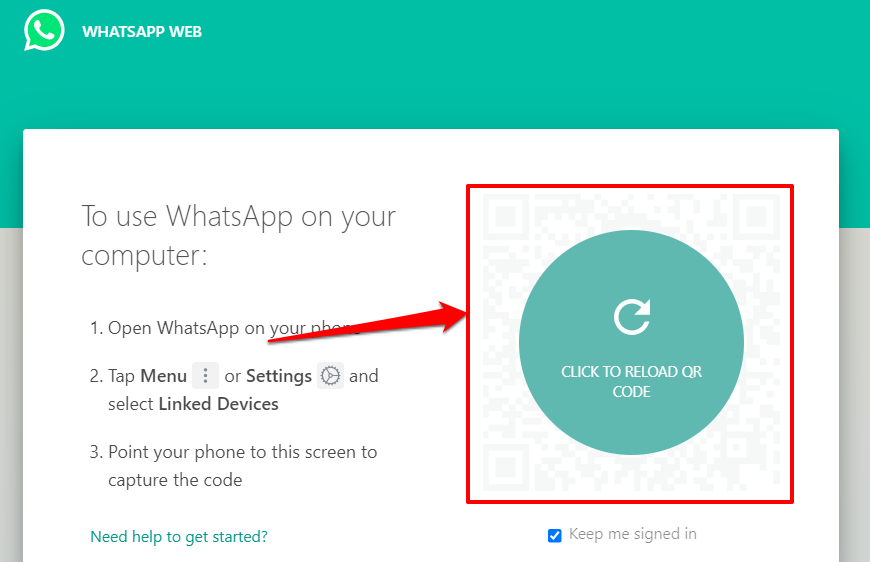
Proč nemůžete naskenovat QR kód pro web WhatsApp?
Za stejných podmínek WhatsApp Web načítá QR kód v 99 % případů bez problémů. Špatné připojení k internetu, problémy s webovým prohlížečem, konfliktní aplikace nebo rozšíření, nekompatibilita prohlížeče atd. však mohou bránit načtení QR kódu WhatsApp Web.
Měli bychom zmínit, že vaše zařízení nezíská čistý obraz QR kódu, pokud je čočka fotoaparátu znečištěná nebo pokud je část QR kódu zakrytá. Otřete čočku zadního fotoaparátu vašeho zařízení suchým hadříkem z mikrovlákna. Doporučujeme také vymazat obrazovku počítače..
Blízkost je dalším důležitým faktorem, který je třeba zvážit. Ujistěte se, že vaše zařízení není příliš blízko nebo příliš daleko od kódu. Zdůrazňujeme osm dalších řešení pro odstraňování problémů, která můžete vyzkoušet, pokud QR kód na vašem zařízení nefunguje.
1. Zkontrolujte připojení k internetu

Pokud je vaše připojení k internetu pomalé nebo je váš počítač přerušovaný přerušení připojení k internetu, může se stát, že váš prohlížeč nenačte QR kód.
Zkuste navštívit jiné webové stránky ve stejném prohlížeči. Pokud prohlížeč nenačítá jiné webové stránky, může být problém s připojením k internetu.
Zkontrolujte, zda je aktivní připojení k internetu. Na počítači se systémem Windows přejděte na Nastavení >Síť a internet >Stav .
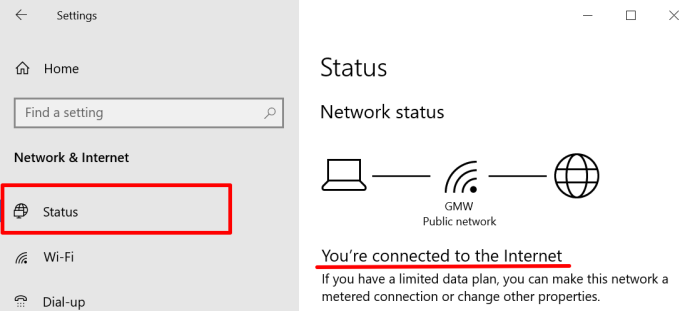
U stolních počítačů a notebooků se systémem macOS přejděte na Předvolby systému >Síť a zkontrolujte stav připojení pro kategorie sítí na levém postranním panelu.
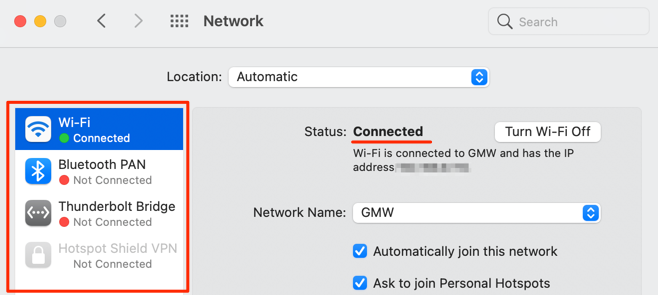
2. Zkontrolujte připojení telefonu
Abyste mohli používat WhatsApp Web, váš telefon a počítač musí mít připojení k internetu. Obě zařízení nemusí být nutně ve stejné síti. WhatsApp se na vašem počítači neotevře bez připojení k internetu, když naskenujete QR kód.
Ujistěte se, že je váš telefon nebo tablet připojen k internetu prostřednictvím mobilních dat nebo Wi-Fi. U zařízení se systémem iOS ověřte, zda má aplikace WhatsApp přístup k mobilním datům vašeho zařízení na pozadí.
Přejděte do Nastavení , vyberte WhatsApp a přepněte na Mobilní data .
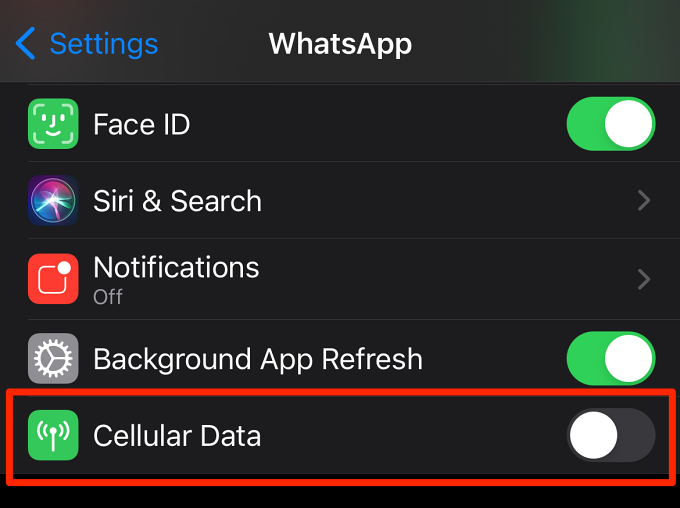
3. Zavřete nebo znovu načtěte WhatsApp Web
Tato jednoduchá akce je dalším účinným řešením problémů, které stojí za to vyzkoušet. Pokud se QR kód WhatsApp Web nezobrazí ve vašem prohlížeči, stiskněte F5 nebo ikonu obnovení v adresním řádku. Pokud problém přetrvává, zavřete kartu (stiskněte Ctrl + W v systému Windows nebo Command + W v systému macOS) a znovu načtěte WhatsApp Web na nové kartě.
4. Zavřete nepoužívané karty
Pokud máte v prohlížeči příliš mnoho aktivních karet, může to zpomalit vaše připojení k internetu. Zavřete karty, které nepotřebujete, pozastavte probíhající stahování a další činnosti spotřebovávající šířku pásma na pozadí..
Znovu načtěte webovou stránku WhatsApp a zkontrolujte, zda se tentokrát QR kód načte správně.
5. Ukončete připojení VPN nebo proxy
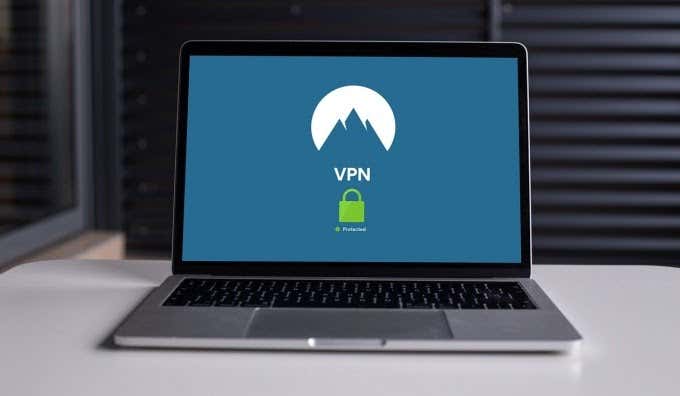
WhatsApp není optimalizován pro VPN nebo proxy služby. Pokud máte tato připojení nebo konfigurace na svých zařízeních, deaktivujte je a znovu načtěte WhatsApp Web. To fungovalo pro některé uživatele Windows, kteří mají v prohlížeči Webový QR kód WhatsApp se nenačetl.
6. Vymažte webovou mezipaměť WhatsApp
Poškozené dočasné soubory nebo soubory mezipaměti mohou narušit výkon WhatsApp Web. Přejděte ve svém prohlížeči do sekce pro správu souborů cookie nebo dat a smažte dočasné soubory dříve vytvořené aplikací WhatsApp (nebo WhatsApp Web).
V prohlížeči Chrome přejděte na Nastavení >Ochrana soukromí a zabezpečení >Soubory cookie a další data stránek >Zobrazit všechny soubory cookie a data stránek . Do vyhledávacího pole zadejte „web.whatsapp.com“ nebo „whatsapp.com“ a klepněte na ikonu koše nebo vyberte Odstranit vše zobrazené , chcete-li odstranit všechny soubory cookie související s WhatsApp Web. nebo samotný WhatsApp.

Podrobné pokyny naleznete v tomto průvodce vymazáním mezipaměti v libovolném prohlížeči. Resetujte nastavení prohlížeče nebo vyzkoušejte jiný prohlížeč, pokud se QR kód stále nenačítá, přestože byly vymazány všechny související soubory cookie a data.
7. Aktualizujte svůj prohlížeč
WhatsApp doporučuje pomocí nejnovější verze Google Chrome, Mozilla Firefox, Microsoft Edge, Safari nebo Opera k používání WhatsApp Web. Používání zastaralého prohlížeče nebo jiných webových prohlížečů, které nejsou uvedeny, může způsobit, že některé webové funkce WhatsApp nebudou použitelné. WhatsApp Web nepodporuje všechny verze prohlížeče Internet Explorer.
8. Zakažte blokovač reklam
Software na blokování reklam někdy zastaví načítání webového QR kódu WhatsApp. Deaktivujte jakoukoli aplikaci rozšíření prohlížeče pro blokování reklam nebo aplikaci nainstalovanou v počítači a znovu načtěte webovou stránku WhatsApp.
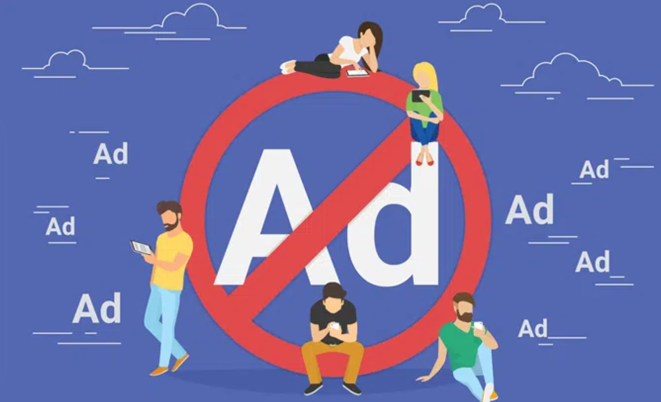
Pokud problém přetrvává, restartujte prohlížeč nebo počítač – ponechte blokovač reklam deaktivovaný – a zkuste načíst QR kód.
Kontaktujte podporu WhatsApp Messenger
Pokud žádné z těchto doporučení problém nevyřešilo, obraťte se na podporu WhatsApp. Otevřete v telefonu WhatsApp, přejděte na Nastavení >Nápověda >Kontaktujte nás a v dialogovém okně popište problém. Případně navštivte ve svém prohlížeči stránku podpory WhatsApp, zadejte své kontaktní údaje a v části „Jak používáte WhatsApp?“ vyberte možnost Web a plocha ? sekce..
Popište problém v dialogovém okně a odešlete zprávu. Nezapomeňte uvést podrobnosti o krocích pro odstraňování problémů, které jste podnikli k vyřešení problému.
.